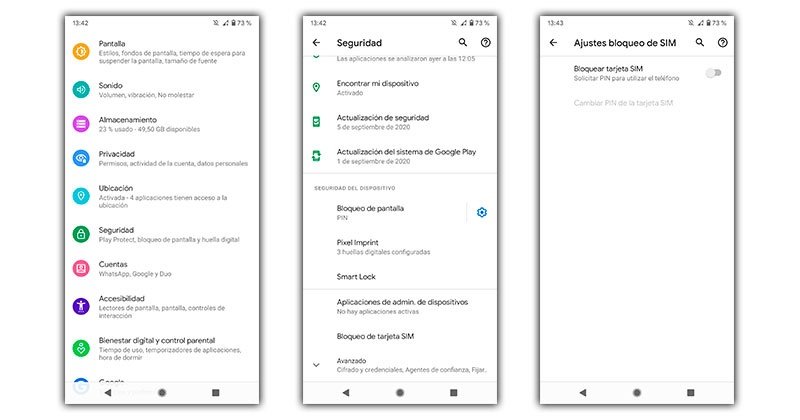
SIM-pinni Samsung-dan qanday olib tashlash mumkin? haqida malumot
SIM-pinni Samsung-dan qanday olib tashlash mumkin? Agar sizda Samsung markali mobil qurilmangiz bo’lsa va har safar uni yoqsangiz, u sizdan so’raydi kodni kiriting Telefoningizga kirish uchun eng xavfsiz narsa shundaki, siz uyali telefoningiz yoki planshetingiz tarkibiga osonroq kirish uchun ushbu tugmachani qanday o’chirishni bilmoqchisiz.
Bugungi maqolamizda sizga qanday qadamlar qo’yilishini ko’rsatib beramiz SIM-pinni olib tashlang Samsung markali telefon yoki planshetdan. Sizga protsedura juda sodda ekanligini aytishimiz mumkin. Uyali telefoningizni har safar yoqganingizda PIN-kodni kiritishni unuting.
Samsung-da SIM-kodni olib tashlash uchun qadamlar
PIN-kodni yoqing Bizning SIM-kartamizga kirish xavfsizligimizni oshirishga yordam beradi va begona odamlar bizning mobil telefonimiz tarkibiga kirishini oldini oladi. Biroq, har safar uyali telefonni yoqqanimizda ushbu kodni kiritishimiz juda zerikarli narsadir.
Shuning uchun bugun biz sizga dars beramiz eng oson va tezkor usul SIM-kartamizdan PIN-kodni olib tashlash uchun. Shu tarzda siz o’zingizning qurilmangiz tarkibiga to’g’ridan-to’g’ri va sodda tarzda kirishingiz mumkin bo’ladi.
1-qadam: Asosiy ekranga kirish
Biz qiladigan birinchi narsa bu mobil qurilmamizni oling, yoki Samsung mobil telefoni yoki planshetini oching va asosiy ekranga kirish uchun uni qulfdan chiqaring. U erga kelgandan so’ng, biz konfiguratsiya bo’limiga kirish uchun «Sozlamalar» parametrini bosishimiz kerak.
2-qadam: «Qulf va xavfsizlik» tugmasini bosing
«Sozlamalar» bo’limida biz parametrni topishimiz kerak «Scherm, Lock, Security«Va ustiga bosing. Bir nechta variant ko’rsatiladi. «Boshqa xavfsizlik sozlamalari» ni tanlang.
3-qadam: SIM blokirovkasini o’chiring
Keyin «tugmasini bosingSIM blokirovkasini sozlang«Va tegishli katakchani olib tashlang. SIM blokirovkasini o’chirish uchun siz pin kodini kiritishingiz kerak.
Bu qanchalik oson va sodda bo’ladi SIM-karta PIN-kodini olib tashlang Samsung telefoningiz yoki planshetingizdan. Endi qurilmangizni yoqsangiz, hech qanday parol kiritishingiz shart bo’lmaydi.
Agar kerak bo’lsa qulfni qayta yoqing Siz yuqorida tavsiflangan amallarni takrorlashingiz kerak bo’ladi, faqat endi siz «SIM kartani qulflang» degan tugmachani faollashtirasiz. PIN-kodni kiriting va ishingiz tugadi.
SIM-karta PIN-kodini o’zgartirish uchun qadamlar
Agar xohlagan narsangiz bo’lsa kodni yoki parolni o’zgartiring SIM-karta PIN-kodini olib tashlash o’rniga joriy blokirovkalashni amalga oshirishingiz mumkin. Buni amalga oshirish uchun biz sizga quyida qoldirilgan oddiy amallarni bajaring:
- Mobil qurilmangizda «opsiyasiga kiringri«
- «Tugmasini bosingScherm, lock, xavfsizlik«
- «Tugmasini bosingBoshqa xavfsizlik sozlamalari«
- “TanlangSIM-karta qulfini sozlang«
- «Tugmasini bosingSIM karta PIN kodini o’zgartiring«
- Indica joriy PIN-kod
- Endi o’rnatadi Siz foydalanmoqchi bo’lgan PIN-kod va kiritilgan o’zgarishlarni saqlang.
Endi har safar telefoningizni yoki planshetingizni yoqsangiz kerak yangi kodni kiriting Siz o’rnatgan PIN-kod.
Echimlar, Texnologiyalar
SIM-pinni Samsung-dan qanday olib tashlash mumkin?